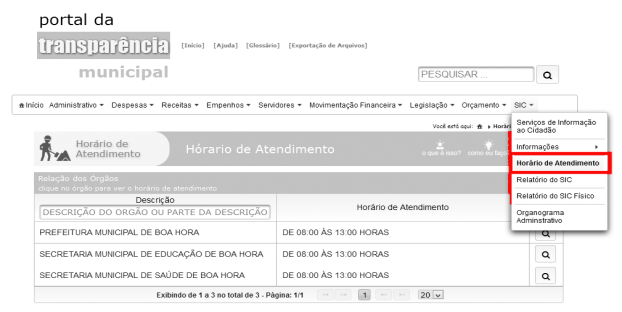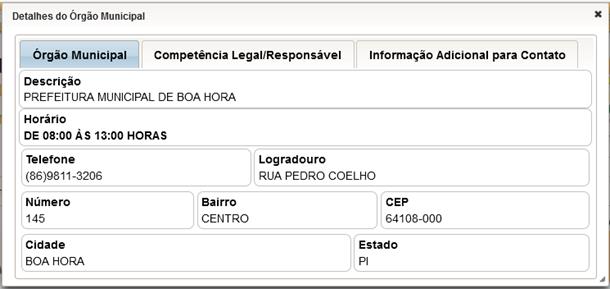| Perguntas Frequentes |
1. Como eu acesso o organograma funcional?
2. Como eu acesso as leis e atos normativos?
3. Como eu vejo o número de Telefone e email para contato?
4.Como eu vejo o endereço oficial e horario de atendimento de cada órgão?.
5. Como eu peço informações referentes ao portal da transparência?.
6. Como eu acompanho as datas de última atualização de cada setor?
7. Como eu vejo informações dos Servidores Municipais?
8. Como ver as remunerações de cada servidores
9. Como ver a relação de servidores cedidos e temporários?
10. Como acompanhar as informações sobre diárias?
11. Como acompanho as despesas com passagens e Locomoção?
12. Como verifico as Despesas com cartão corporativo?
13. Como vejo valores referentes a verbas de gabinete reembolsáveis de qualquer natureza?
14. Como acompanho os Contratos e aditivos?
15. Como obtenho informações sobre as contratações direta
16. Como vejo os convênios celebrados
17. Como acompanho as licitações
18. Como vejo as Etapas da Licitação (Processo licitatório na íntegra) ?
19. Como vejo o Vencedor do Contrato?
20. Como tenho acesso as informações do Controle de Estoque?
21. Como ver as informações referents as RECEITAS?
22. Como ver as Receitas por fonte de recursos?
23. Como tenho acesso as informações das despesas?
24. Como acesso as informações referentes aos empenhos (despesas individuais)
25. Como acesso o quadro comparativo das Despesas?
26. Como vejo Relatório Resumido de Execução Orçamentária?
27. Como vejo o Relatório Resumido de Gestão Fiscal?
28. Como acesso o Plano Plurianual – PPA?
29. Como acesso a Lei de Diretrizes Orçamentárias?
30. Como acesso a Lei Orçamentária Anual?
31. Como vejo as Audiências Públicas?
32. Como obtenho acesso as Operações financeiras de qualquer natureza?
33. Como vejo os extratos das contas bancárioas?
35. Como realize a exportação dos dados em Relatórios em diversos formatos?
36. Como tenho acesso ao SIC Físico?
37. Como tenho acesso ao e-Sic?
38. Como realize Acompanhamento do e-Sic?
39. Como faço Solicitações do e-SIC?
40. Como vejo o Registro de Competência e Horários de Atendimento?
41. Como vejo os Endereços e Telefones Oficiais
1. Como eu acesso o organograma funcional?
Para acessar o organograma vá no menu principal > e-Sic > Organograma
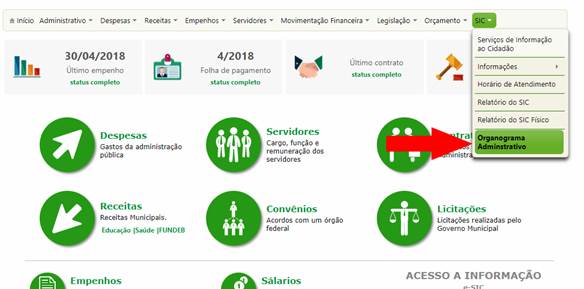
O organogranma será apresentado da seguinte forma
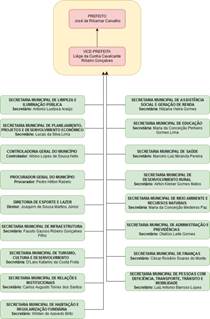
2. Como eu acesso as leis e atos normativos?
Para acessar as leis e atos normativos vá em Menu prinicipal > Legislação.
No menu, você pode optar por ver de forma individual: a) atos noemativos; b) Decretos;
c) Leis Municipais; d)Portaria; e) Outros tipos de atos oficiais
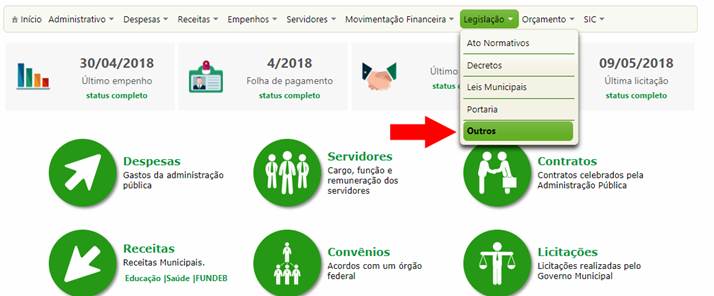
Ao escolher uma das opções você será encaminhado para a tela com as informações
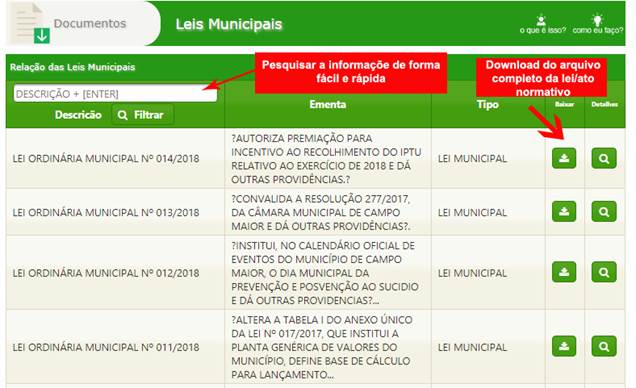
3. Como eu vejo o número de Telefone e email para contato?
As informações sobre telefone e email oficial para contato constam no rodapé do portal.
4.Como eu vejo o endereço oficial e horario de atendimento de cada órgão?
Os endereços e telefones dos órgãos pode ser acessados no Menu “SIC” > “Horário de Atendimento”.
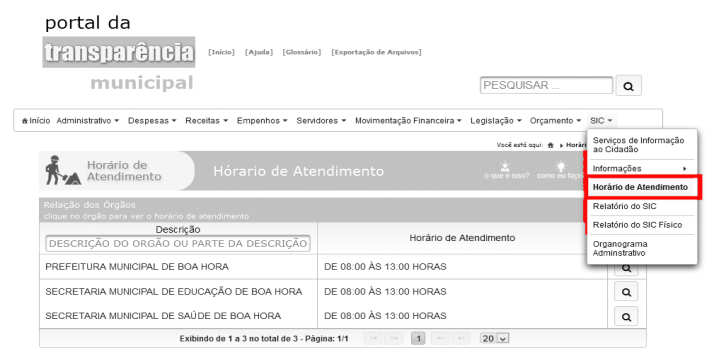
Ao clicar em detalhes, o sistema abrirá as seguintes informações sobre cada órgão
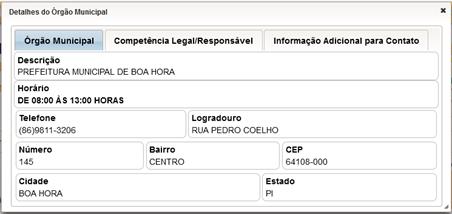
5. Como eu peço informações referentes ao portal da transparência?
Os pedidos de informações de forma eletrônica feitas através do e-SIC, que pode ser acessado à direita da página inicial, para fazer Login ou se Cadastrar.
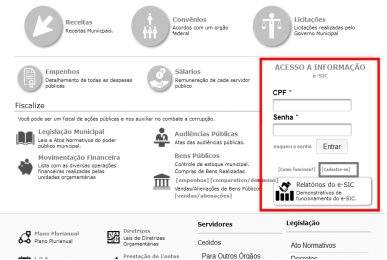
O munícipe pode fazer a solicitação de informações através de o formulário a seguir. É possível, inclusive, anexar um arquivo a solicitação.
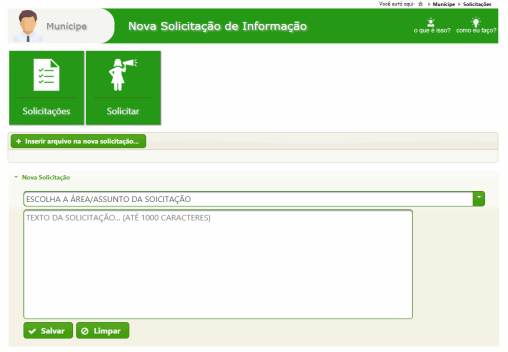
O acompanhamento dos pedidos pode ser feito na página de solicitações. (tela seguinte ao Login no e-SIC)
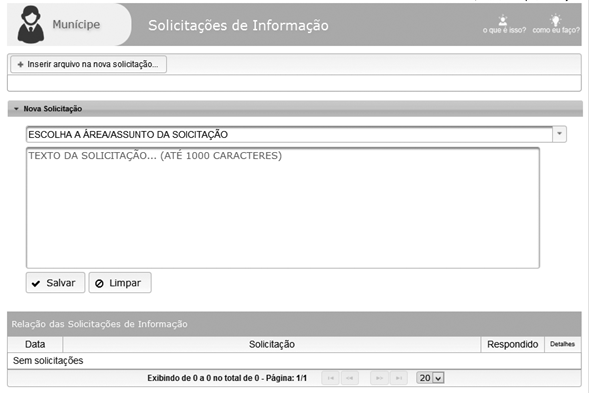
O solicitação por meio do e-SIC não exige qualquer informação que dificulte ou impossibilite o acesso à informação, tais como: envio de documentos, assinatura reconhecida, declaração de responsabilidade ou maioridade.
6. Como eu acompanho as datas de última atualização de cada setor?
Como informação precisa de ultimas atualizações do portal, o sistema trás um relatório detalhado dividindo por áreas as ultimas atualizações. É possível ver um resumo desse relatório logo na página inicial.

Para ver o relátorio completo basta clicar em status completo ou, alternativamente, clicar no icone apontado na próxima imagem.
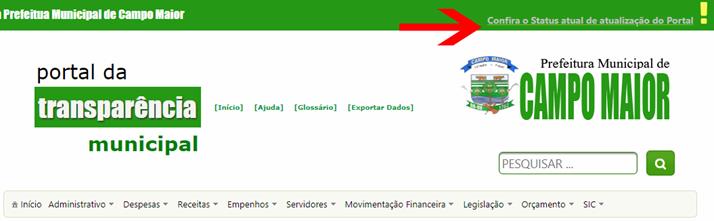
Após clicar em uma dessas opções o sistema mostrará o relatorio completo com o status atual das atualizações
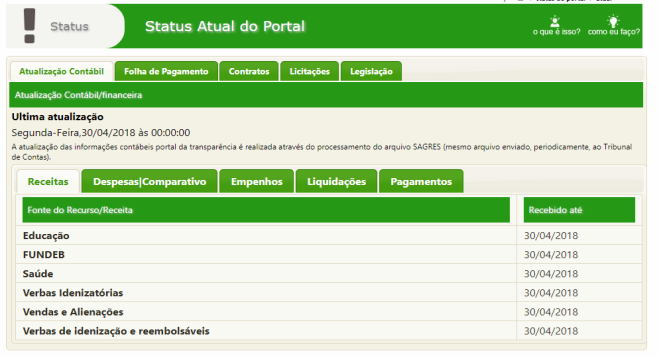
Nessa página é possivel verificar todos os ultimos cadastros em todos os setores do potal da tranasparência. Assim, a informação de ultima atualização do sistema fica mais completa, precisa e transparente.
7. Como eu vejo informações dos Servidores Municipais?
As informações individualizadas dos servidores podem ser acessadas clicando no ícone “Servidores” na Página Inicial. Ou indo em Menu Principal > Servidores > Todos os Servidores.
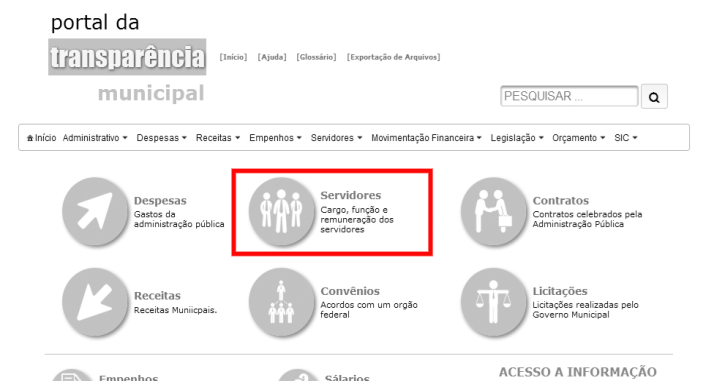
Você pode fazer uma Pesquisa pelo nome do servidor, além de obter detalhes individualizados clicando no ícone ao lado.
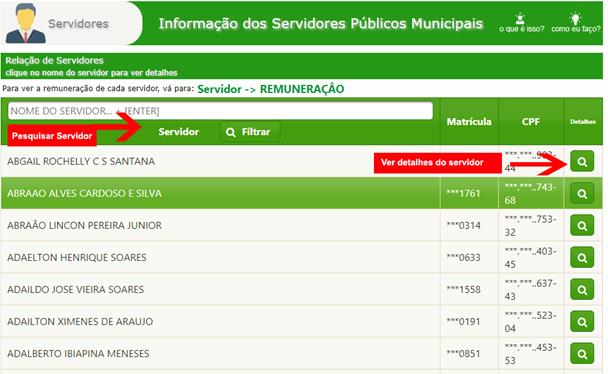
Ao clicar em detalhes, o sistema mostrará a seguinte tela:

8. Como ver as remunerações de cada servidores
Para facilitar o acesso a remuneração/salário de cada servidor o sistema trás duas opções de acesso: 1) Menu Principal > Servidores > Remuneração/DEspesa 2) Na página inicial, clicar em SALÁRIOS
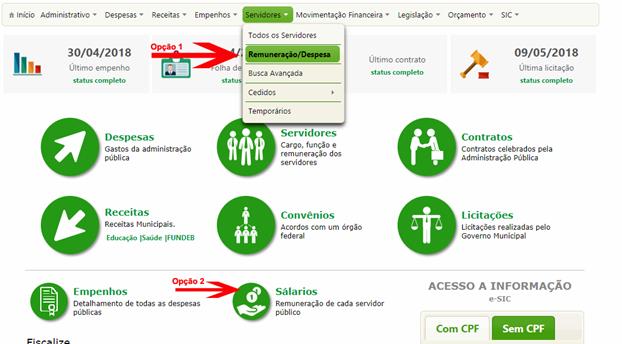
Ao escolher uma das duas opções o usuário será encaminhado para a página de remuneração.
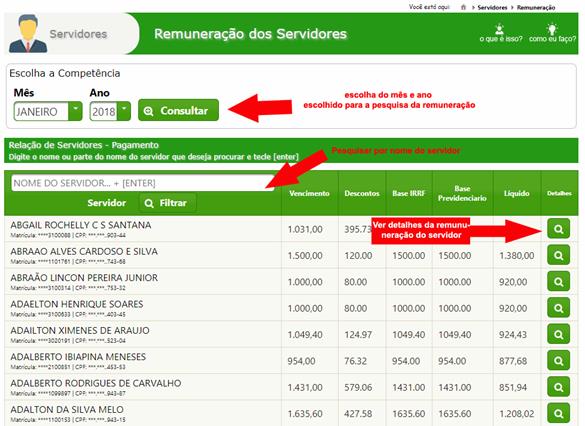
Ao clicar em detalhes, o sistema mostrará as informações detalhadas da remuneração:
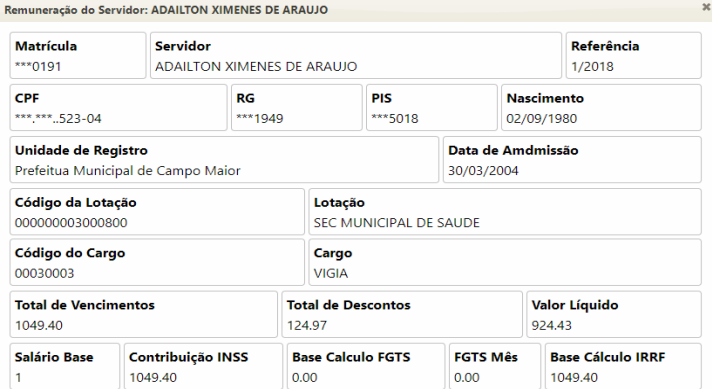
9. Como ver a relação de servidores cedidos e temporários?
a) Para acessar a relação de servidores cedidos
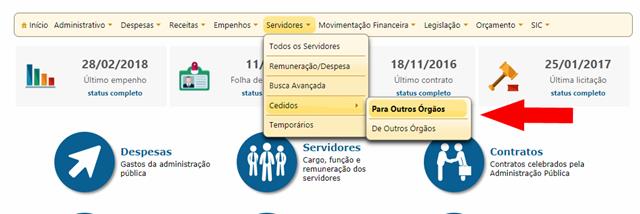
b) Para acessar a relação de servidores temporarios
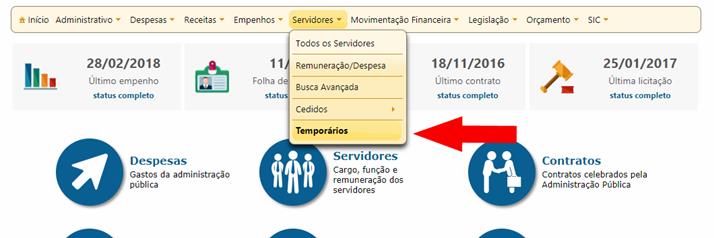
10. Como acompanhar as informações sobre diárias?
As Diárias podem ser encontradas no Menu “Empenhos” > “Diárias”.
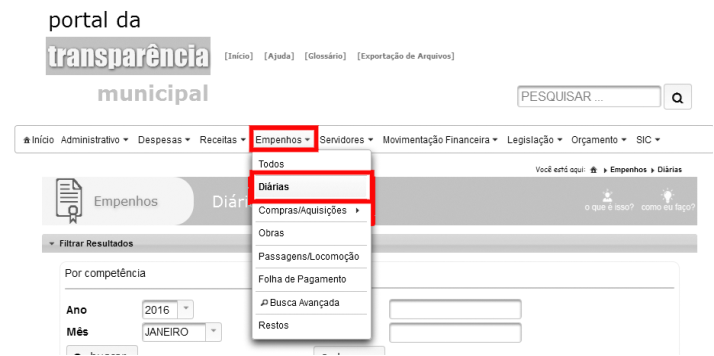
Alternativamente, você pode usar um link direto para diárias que está presente na página inicial.
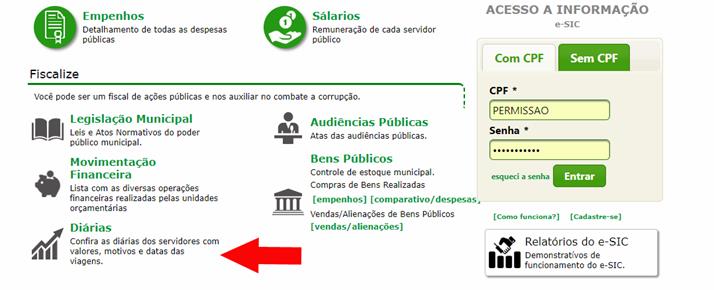
Você pode fazer uma Pesquisa, imprimir ou visualizar os detalhes de cada Diária.
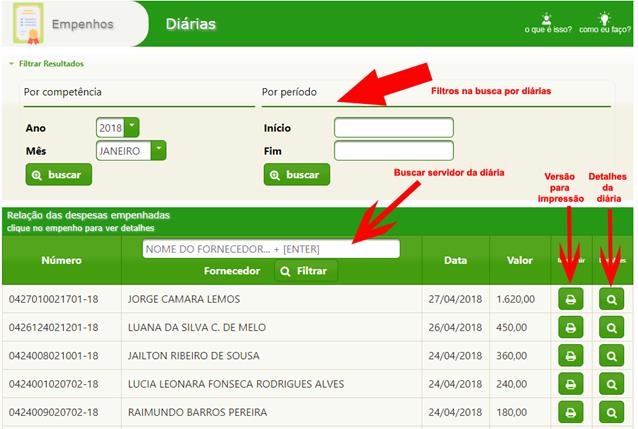
Ao clicar em detalhes, você verá:
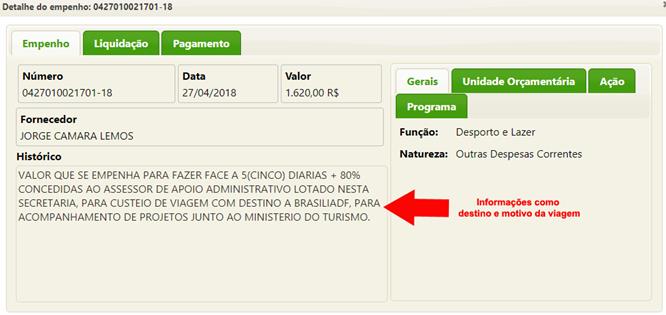
O sistema ainda permite criar uma versão para impressão das informações das diárias. Ao solicitar tal relatório (clicando em imprimir na relação de diárias), o sistema mostrará informações detalhadas sobre a Diária do servidor. Incluindo a opção de gerar informações referentes ao pagamento da diária, caso haja um pagamento.
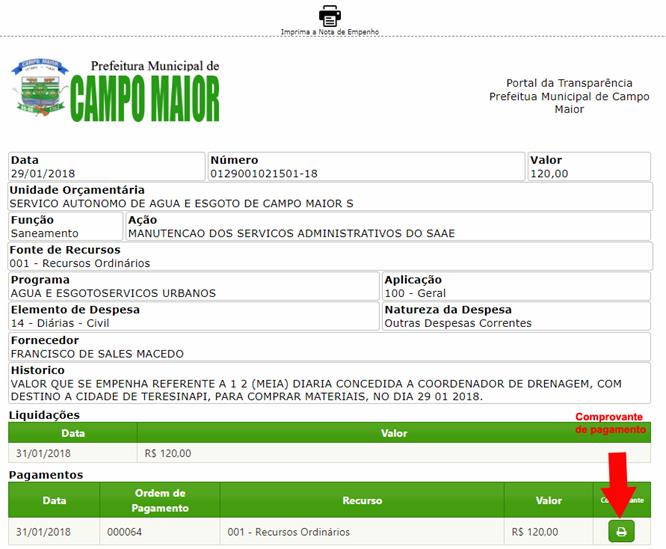
11. Como acompanho as despesas com passagens e Locomoção?
Para acessar as despesas com passagens e locomoção, vá em: Menu Principal > Empenhos > Passagens/Locomoção
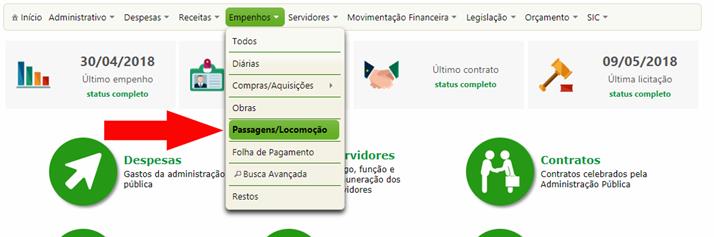
Exemplo de listagem com despesas de passagens e locomoção
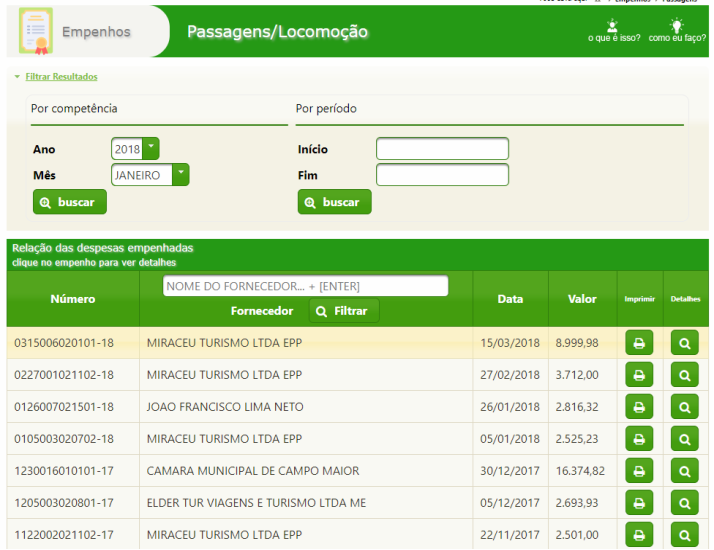
Detalhes de uma despesa com passagens/locomoção (exibidas ao clicar no botão detalhes)
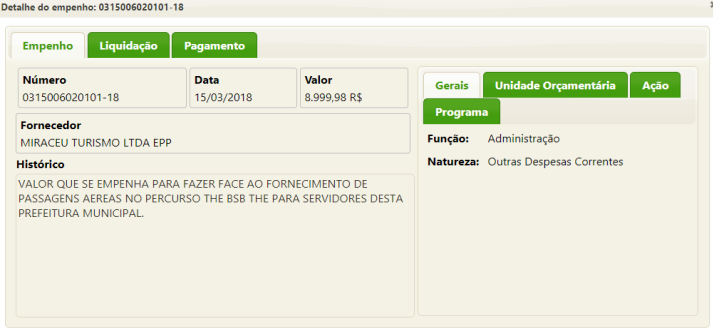
12. Como verifico as Despesas com cartão corporativo?
Para ver as despesas de cartão corporativo, vá em: Menu prinicipal > Despesas > Cartão Corporativo

13. Como vejo valores referentes a verbas de gabinete reembolsáveis de qualquer natureza?
Para ver as verbas reembolsáveis, vá em: Menu Principal > Receitas > Verbas de Representação e Reembolsáveis
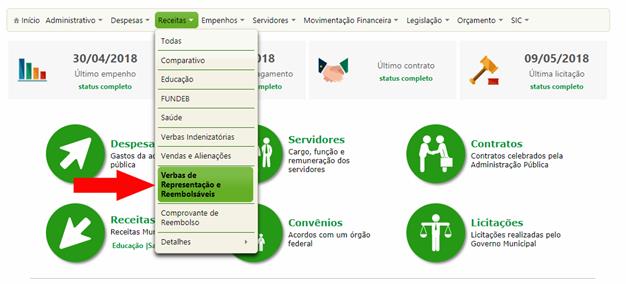
14. Como acompanho os Contratos e aditivos?
Para acessar os contratos vá em: Menu principal > Administrativo > Contratos
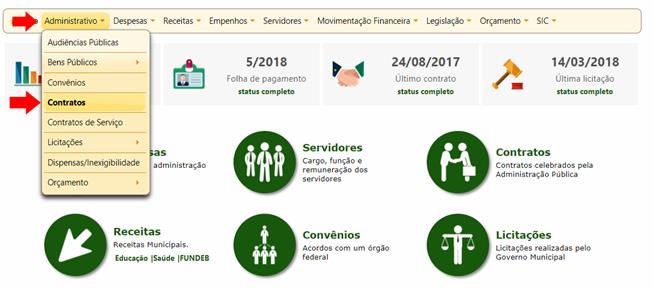
Em seguida, você terá a relação dos contratos provenientes de processos licitatórios ou dispensas de licitação.
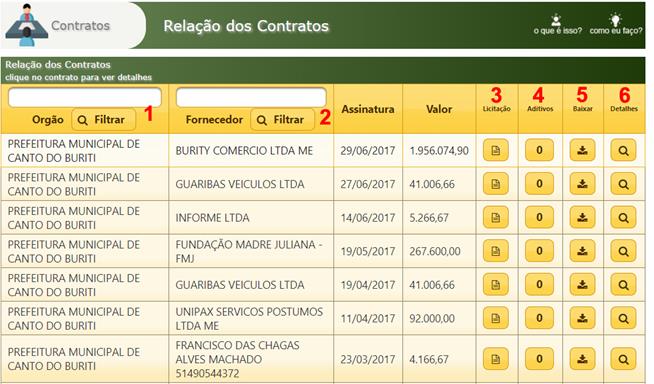
Opções
1) Filtrar por órgão do contrato;
2) Filtrar por fornecedor/credor do contrato;
3) Visualizar licitação que deu origem ao contrato;
4) Aditivos do contrato;
5) Download do arquivo (em pdf) na íntegra do contrato;
6) Detalhes do contrato;
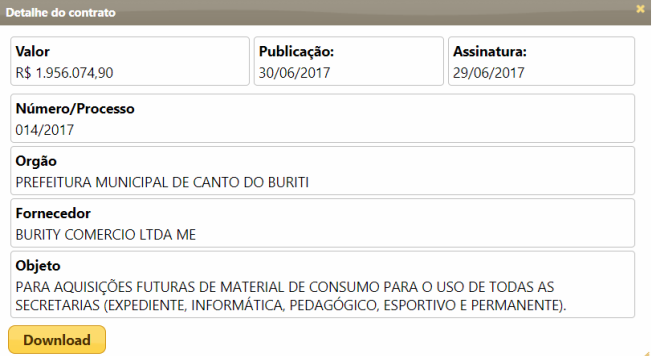
Detalhes do Contrato
15. Como obtenho informações sobre as contratações direta
Para acessar, vá em: Menu principal > Administrativo > Contratos de Serviço
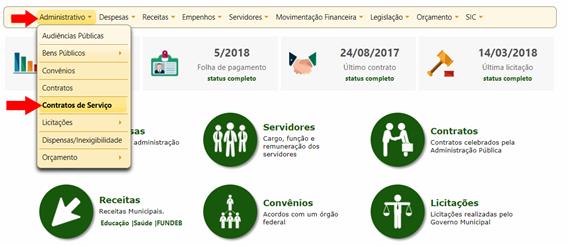
Em seguida, você terá a relação dos contratos provenientes de contratação direta – não provenientes de processos licitatórios.
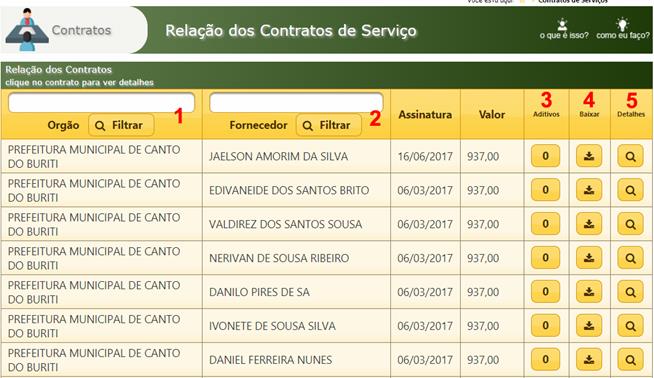
Opções
1) Filtrar por órgão do contrato;
2) Filtrar por fornecedor/credor do contrato;
3) Visualizar licitação que deu origem ao contrato;
4) Aditivos do contrato;
5) Download do arquivo (em pdf) na íntegra do contrato;
6) Detalhes do contrato;
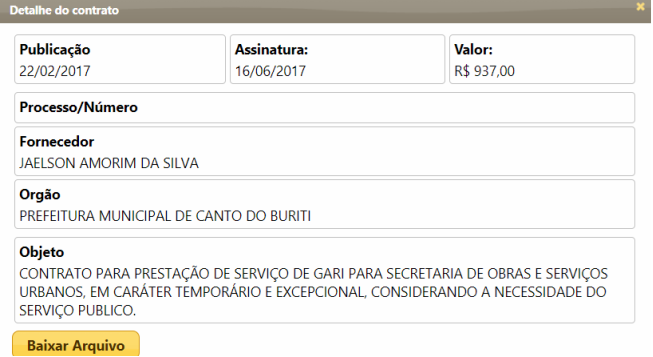 Detalhes do Contrato
Detalhes do Contrato
16. Como vejo os convênios celebrados
Para acessar, vá em: Menu principal > Administrativo > Convênios
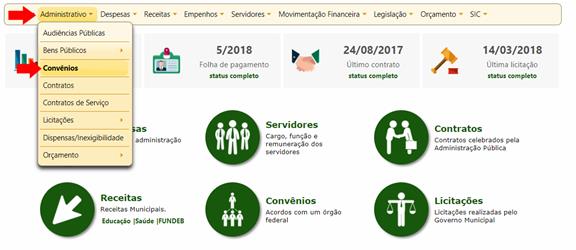
Em seguida, você terá a relação dos convênios
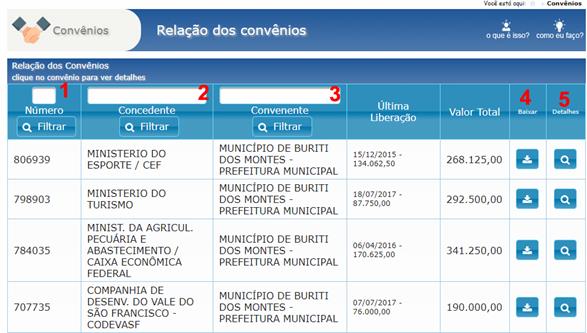
Opções
1) Filtrar por número do convênio;
2) Filtrar por concedente do convênio;
3) Filtrar por convenente do convênio;
4) Download do arquivo (em pdf) na íntegra do contrato;
5) Detalhes do convênio;
17. Como acompanho as licitações
Para ver a relação das licitações da prefeitura municipal vá em: Menu > Administrativo > Licitações
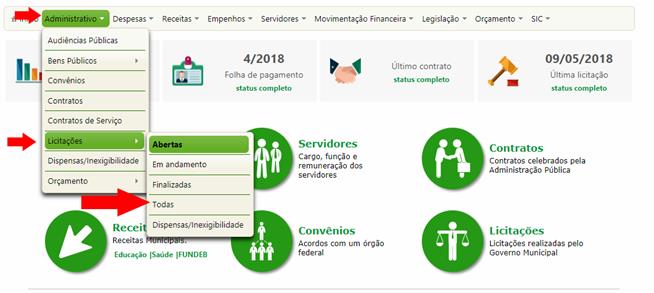
O cidadão tem a faculdade de escolher entre as opções:
a) Abertas: mostrará todas as licitações com status de “Abertas”;
b) Em andamento: mostrará todas as licitações com status “Em andamento”;
c) Finalizadas: mostrará todas as licitações com status de “Finalizadas”;
d) Todas: mostrará todas as licitações;
e) Dispensa/Inexigibilidade: mostrará todas as dispensas ou inexigibilidade cadastrada.
Qualquer que seja a escolha do cidadão para mostra as listagens das licitações, elas apareceram da seguinte forma e com as seguintes opções.
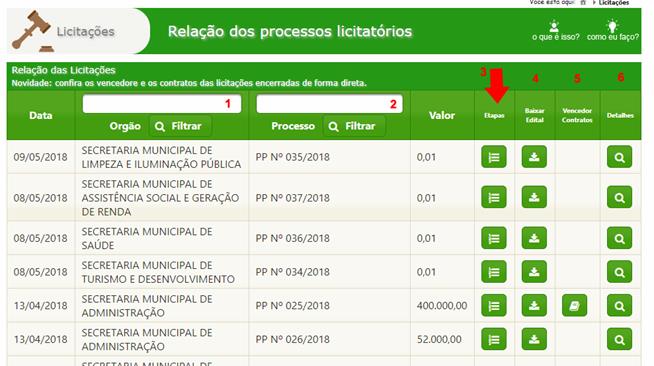
1) Filtrar resultados por órgão da licitação;
2) Filtrar resultados pela descrição do processo licitatório;
3) Visualizar todas as etapas (publicações completas) da licitação;
4) Baixar o Edital do processo licitatório de forma direta;
5) Visualizar o vencedor da licitação para licitações encerradas;
6) Visualizar mais detalhes da licitação;
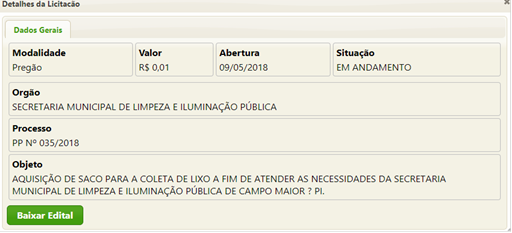
Detalhes da Licitação
18.
Como vejo as Etapas da Licitação (Processo licitatório
na íntegra) ?
Ao clicar em (Etapas) na página de relação das licitações.
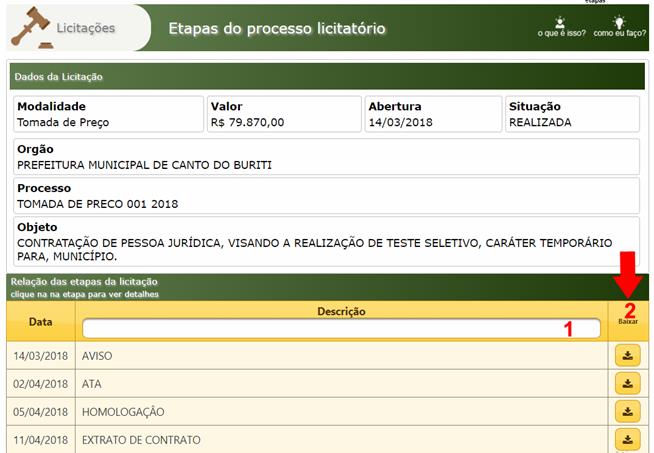
Opções
1) Filtrar por descrição da etapa;
2) Baixar o arquivo em PDF da publicação de cada etapa;
19. Como vejo o Vencedor do Contrato?
Ao clicar em (Vencedor Contratos) na página de relação das licitações.
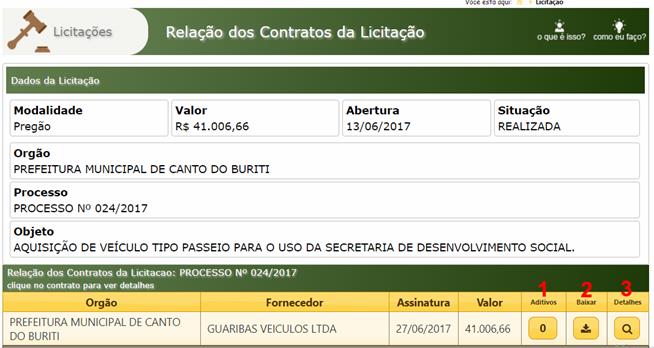
Opções
1) Ver aditivos do contrato;
2) Baixar arquivo em PDF na integra do contrato;
3) Ver detalhes do Contrato;
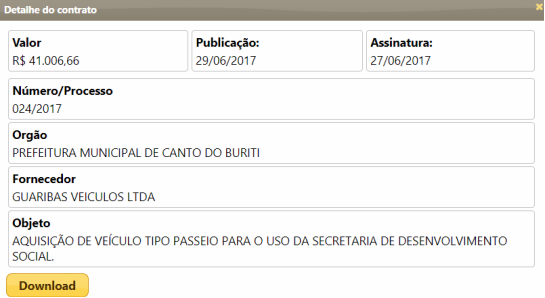
Detalhes do Contrato
20. Como tenho acesso as informações do Controle de Estoque?
Para acessar, vá em: Menu principal > Administrativo > Bens Públicos > Controle de Estoque
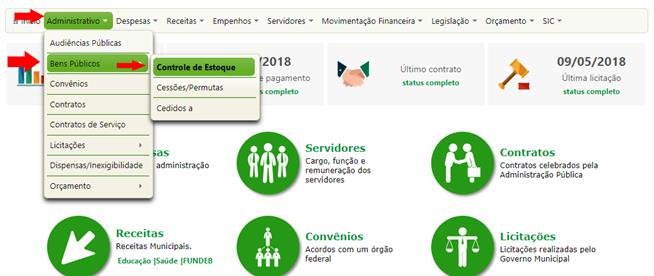
Relação de cessões, permutas e doação de bens
Para acessar, vá em: Menu principal > Administrativo > Bens Públicos > Cessões/Permutas
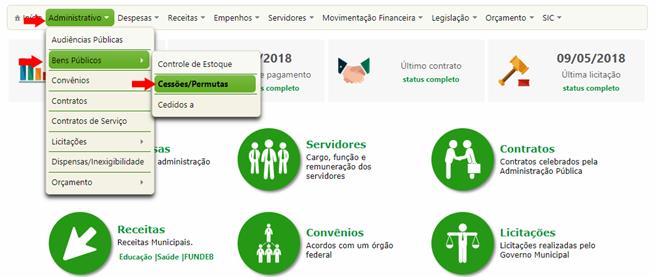
21. Como ver as informações referents as RECEITAS?
Para acessar, vá em: Menu principal > Receitas
O Portal da Transparência disponibiliza todas as informacoes pertinentes às receitas, incluindo natureza, valor de previsão e valor arrecadado, como demonstrado abaixo:
Clique no ícone Receitas, em qualquer dos campos.
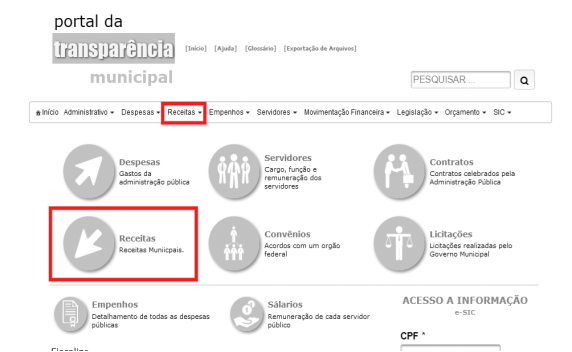
Vizualize os valores de previsão, arrecadação e realizados
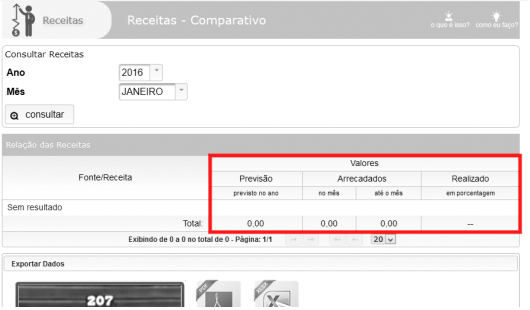
22. Como ver as Receitas por fonte de recursos?
Para acessar, vá em: Menu principal > Receitas > Todas
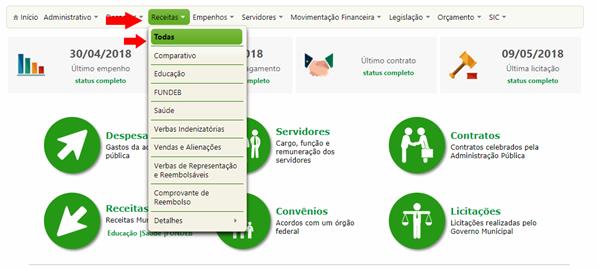
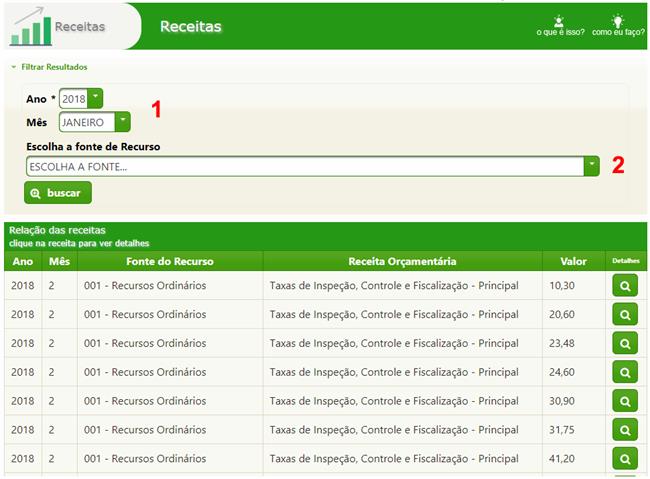
Opções
1) Escolha a competência (mês e ano) da receita;
2) Esfolha a fonte da receita a ser pesquisada;
23. Como tenho acesso as informações das despesas?
24. Como acesso as informações referentes aos empenhos (despesas individuais)
Para acessar os Empenhos (Despesas), clique no ícone indicado:
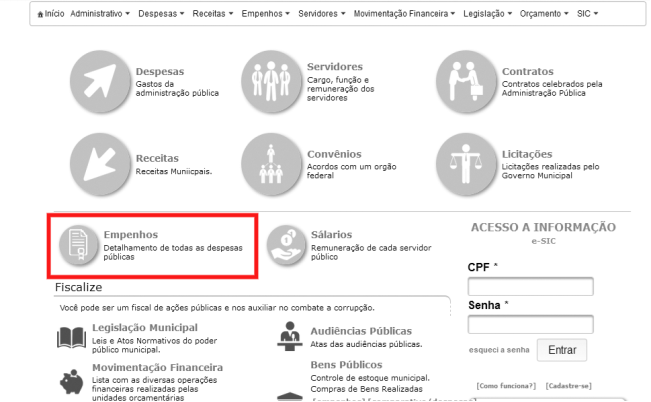
Você pode fazer uma pesquisa, ou visualizar todos os empenhos. Clique em cima do empenho desejado para obter detalhes. Exemplo:
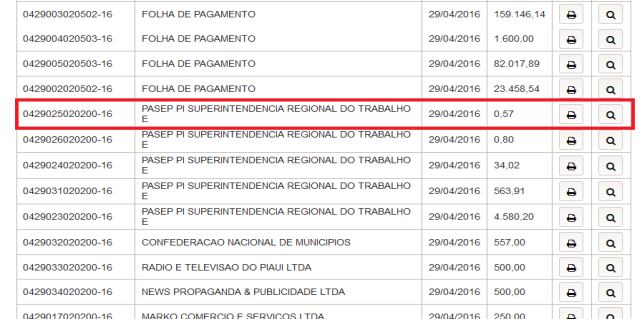
Abrirá esta tela com os detalhes do Empenho:
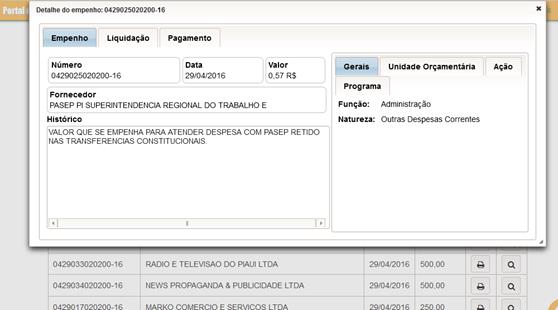
Clique no item seguinte para a Liquidação do Empenho:
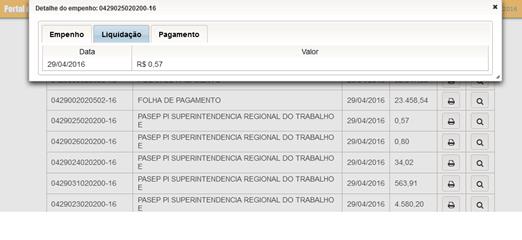
Clique no próximo ícone para Pagamento do Empenho:
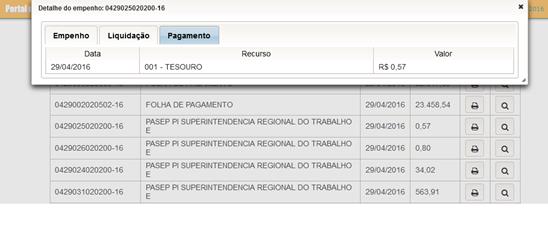
Você também pode Imprimir o Empenho selecionado, clicando no ícone de impressora abaixo indicado:
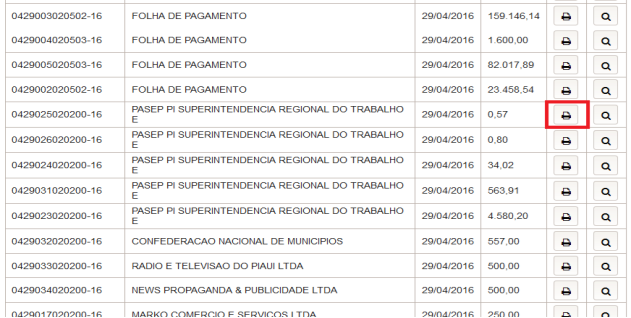
Na tela seguinte, clique em” Imprimir Nota de Empenho”.
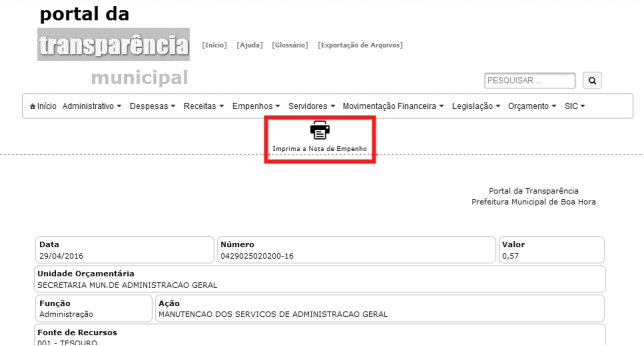
25. Como acesso o quadro comparativo das Despesas?
Para acessar as Despesas, clique no ícone abaixo:
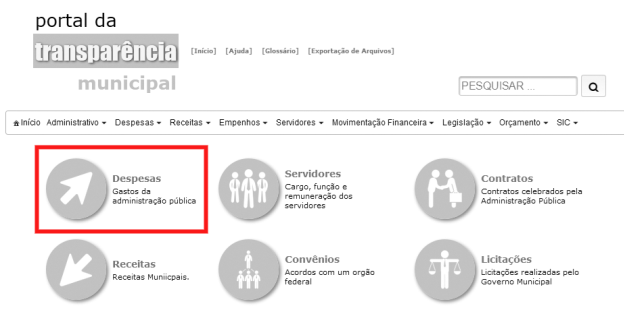
Você pode fazer uma Pesquisa, adicionando Mês e Ano correspondentes, depois clicando em Consultar:
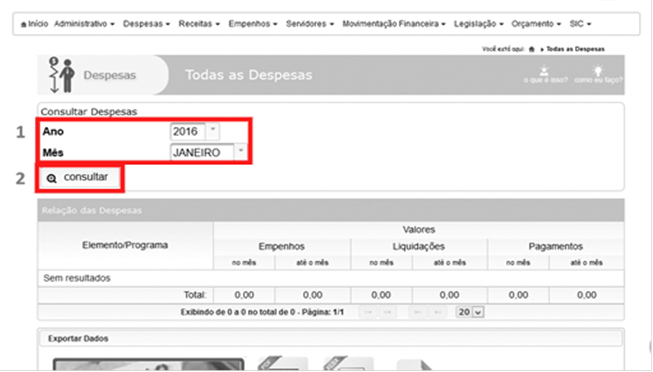
As Despesas aparecerão de acordo com a consulta realizada.
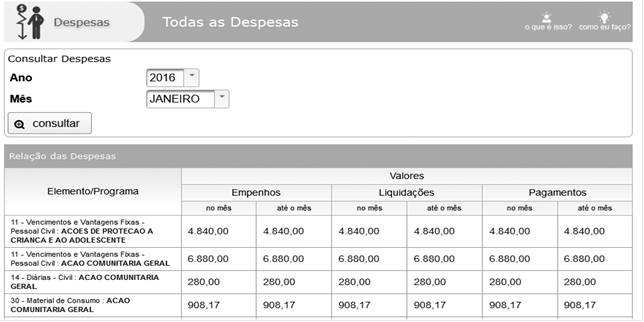
26. Como vejo Relatório Resumido de Execução Orçamentária?
O Relatório Resumido da Execução Orçamentária está disponível acessando o Menu “Orçamento” > “Relatório Resumido”.
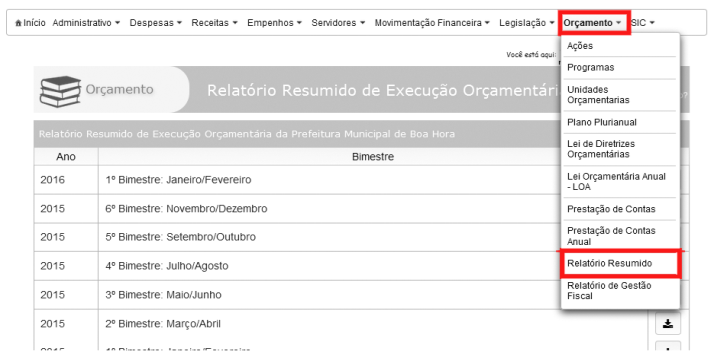
Você pode acessar as informações de cada bimestre clicando no ícone de download indicado na imagem:
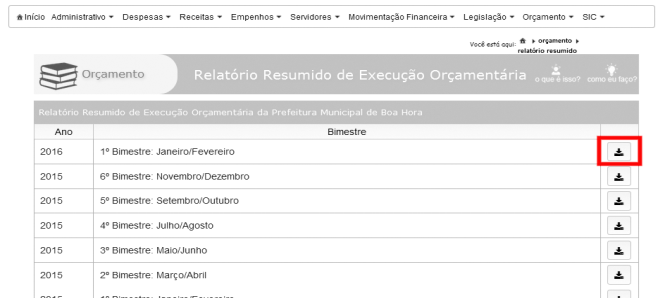
27. Como vejo o Relatório Resumido de Gestão Fiscal?
O Relatório de Gestão Fiscal pode ser acessado clicando no Menu “Orçamento” > “Relatório de Gestão Fiscal”.
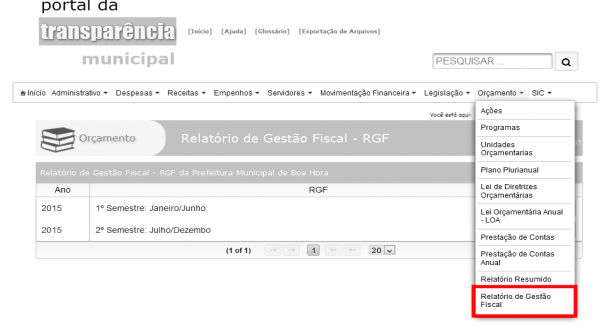
28. Como acesso o Plano Plurianual – PPA?
Para acessar, vá em: Menu principal > Orçamento > Plano Plurianual
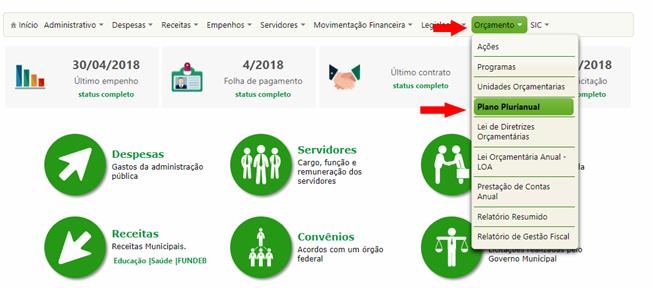
29. Como acesso a Lei de Diretrizes Orçamentárias?
Para acessar, vá em: Menu principal > Orçamento > Lei de Diretrizes Orçamentárias
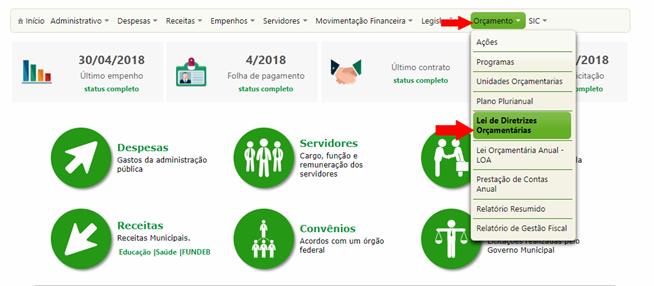
30. Como acesso a Lei Orçamentária Anual?
Para acessar, vá em: Menu principal > Orçamento > Lei Orçamentária Anual
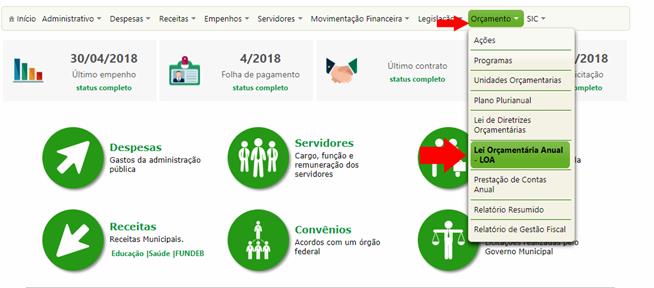
31. Como vejo as Audiências Públicas?
Para acessar, vá em: Menu principal > Administrativo > Audiências Públicas
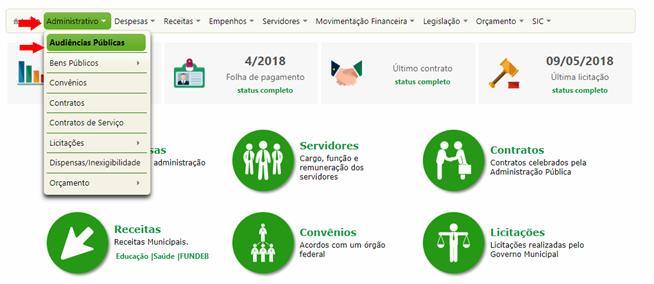
Relação das audiências públicas
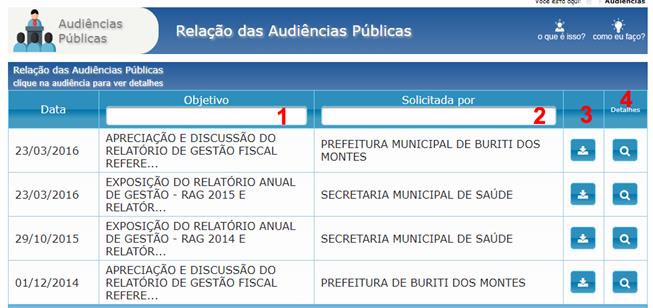
Opções
1) Procurar por objeto da audiência;
2) Procurar por solicitante da audiência;
3) Baixar ata na integra da audiência pública;
4) Ver detalhes da audiência;

Detalhes da Audiência Pública
32. Como obtenho acesso as Operações financeiras de qualquer natureza?
Para acessar, vá em: Menu principal > Movimentações Financeiras > Movimentações
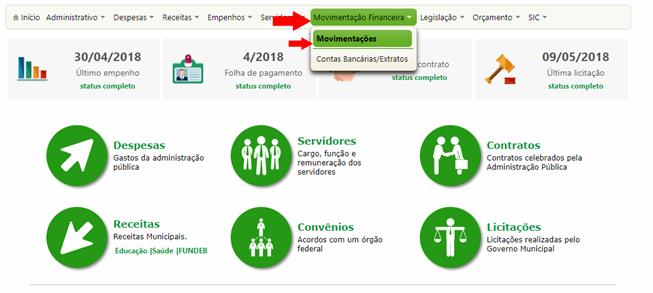
Detalhes das operações financeiras por unidade orçamentária
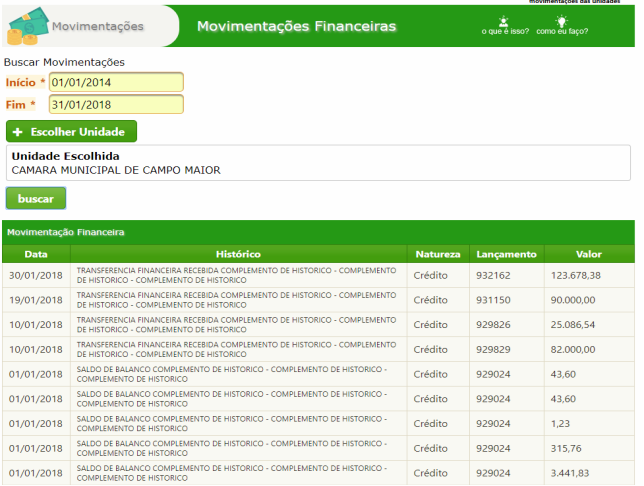
33. Como vejo os extratos das contas bancárioas?
Para acessar, vá em: Menu principal > Movimentações Financeiras > Contas Bancárias/Extratos
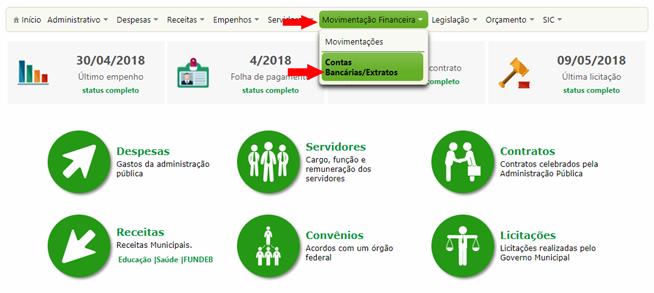
Extrato das contas
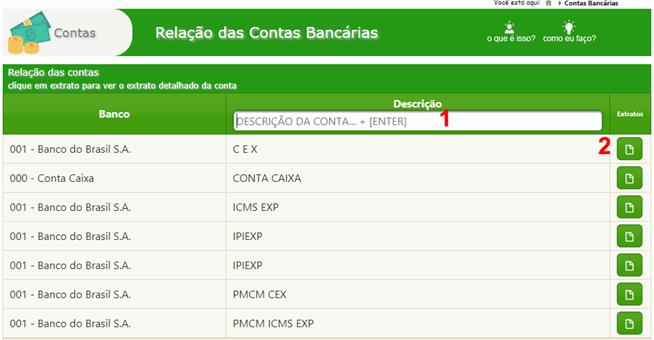
1) Procurar conta por descrição;
2) Ver extrato da conta escolhida;
Extrato da conta escolhida
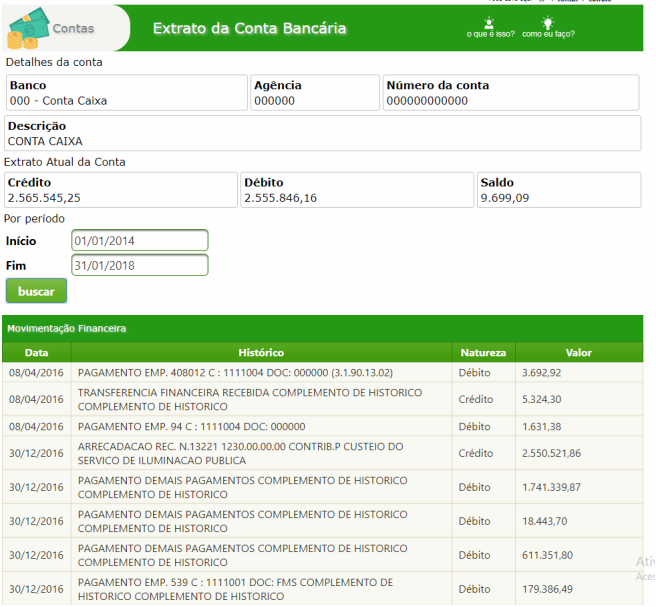
34. Como realizer Pesquisa?
O Portal da Transparência contém uma ferramenta de Pesquisa fácil e acessível. Basta clicar no quadro Pesquisar à direita da tela.
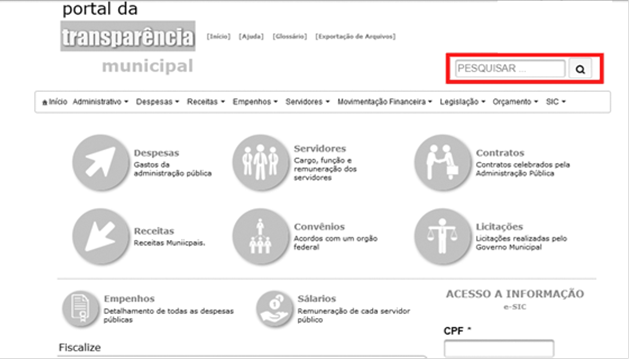
35. Como realize a exportação dos dados em Relatórios em diversos formatos?
O Portal da Transparência disponibiliza os Relatórios em diversos formatos, em todas as relações de dados do site, no campo logo abaixo:
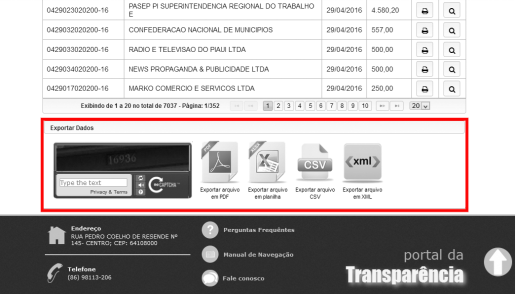
36. Como tenho acesso ao SIC Físico?
Para ter acesso à informação sobre um SIC físico, clique no Menu “SIC” > “Serviço de Informações ao Cidadão”
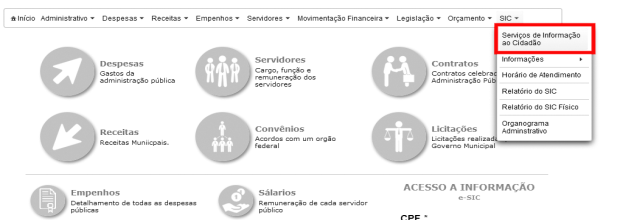
Na tela seguinte, clique em Endereço e Informações do SIC físico.
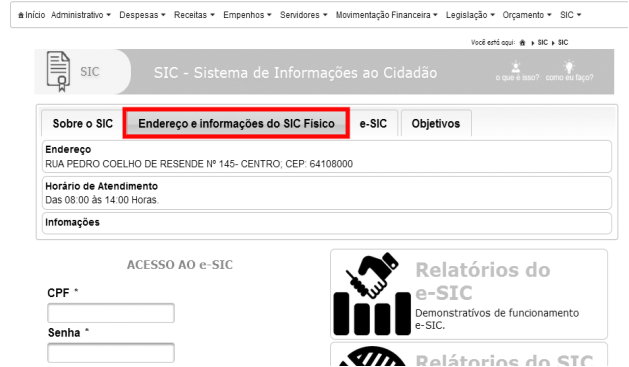
37. Como tenho acesso ao e-Sic?
Os pedidos de informações de forma eletrônica feitas através do e-SIC, que pode ser acessado à direita da página inicial, para fazer Login ou se Cadastrar.
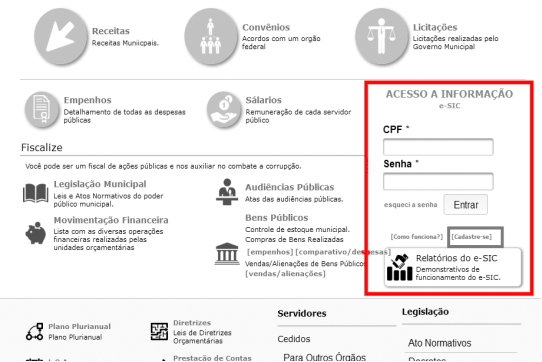
38. Como realize Acompanhamento do e-Sic?
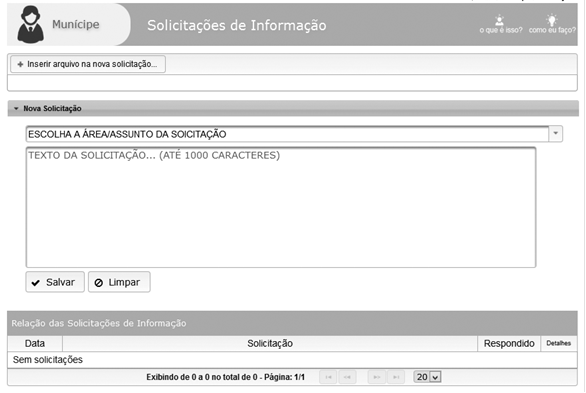
O acompanhamento dos pedidos pode ser feito na página de solicitações. (tela seguinte ao Login no e-SIC)
39. Como faço Solicitações do e-SIC?
O solicitação por meio do e-SIC não exige qualquer informação que dificulte ou impossibilite o acesso à informação, tais como: envio de documentos, assinatura reconhecida, declaração de responsabilidade ou maioridade.
40. Como vejo o Registro de Competência e Horários de Atendimento?
O Portal de Transparência disponibiliza o registro das competências através do Menu “SIC” > “Horário de Atendimento”.

Clique no ícone indicado abaixo para acessar os detalhes do órgão desejado.
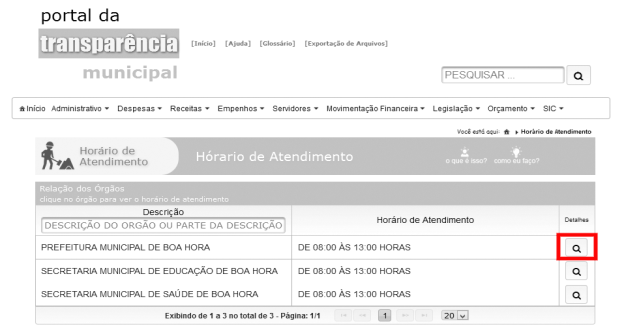
Na tela seguinte, clique em “Competência Legal/Responsável”.
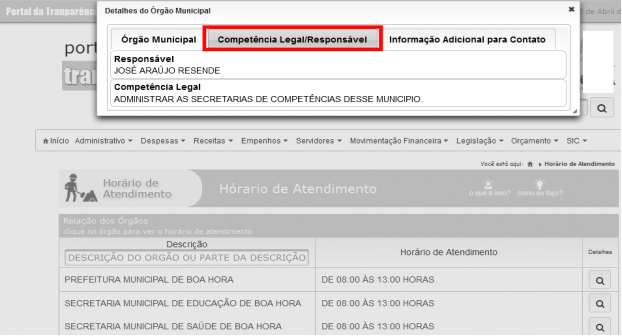
No Portal da Transparência você também pode acessar a estrutura organizacional dos entes administrativos, clicando em “SIC” > “Organograma Administrativo”.
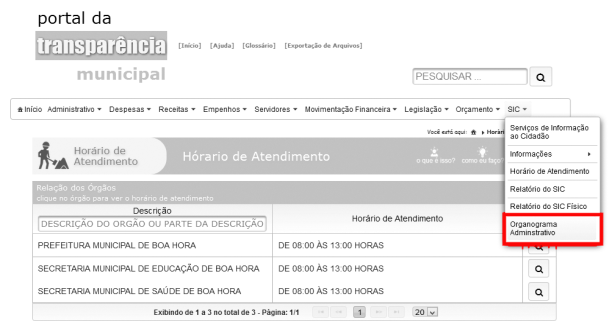
41. Como vejo os Endereços e Telefones Oficiais
Os endereços e telefones dos órgãos pode ser acessados no Menu “SIC” > “Horário de Atendimento”.